相信很多使用苹果手机的小伙伴都羡慕安卓用户可以双开微信吧,不过现在大家也不用羡慕了,小编为大家整理了iphone手机双开微信的教程,帮助大家轻松实现微信分身双开,一个苹果手机使用两个微信无压力,大家有需要的话,赶紧来本站看看小编带来的方法吧。

具体步骤如下:
1.打开safari,输入微信分身版,然后点击下载;
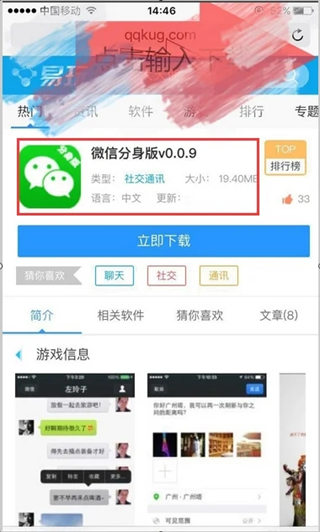
2.然后单击install并返回桌面等待;
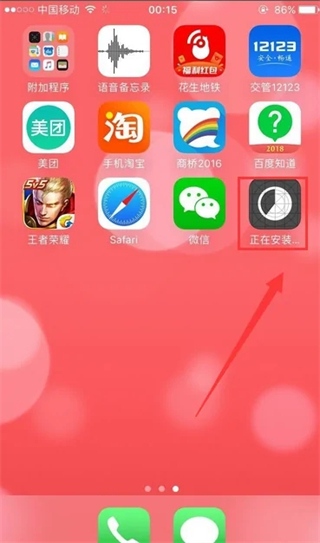
3.在完成后信任开发者;
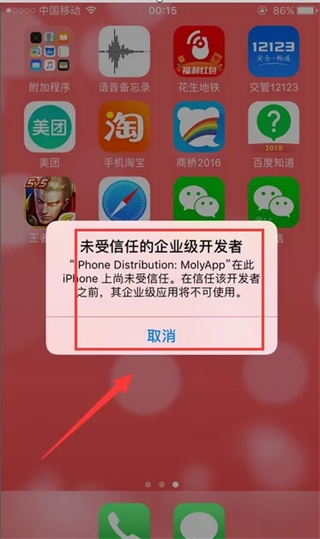
4.打开手机设置,找到通用;
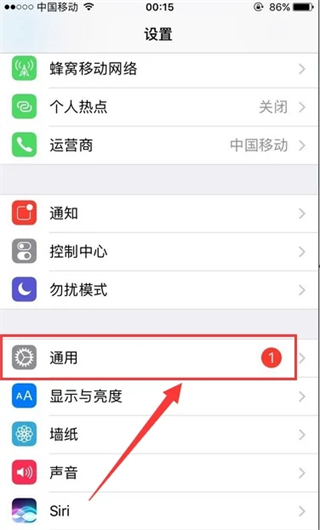
5.查找一般的描述文件和设备管理;
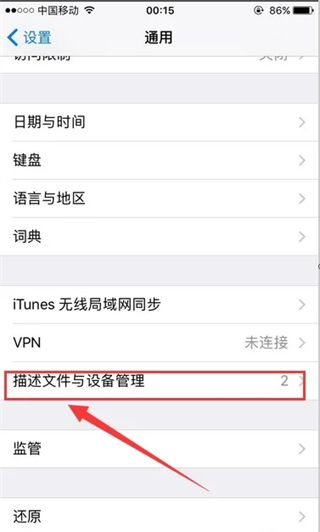
6.单击信任并返回桌面;
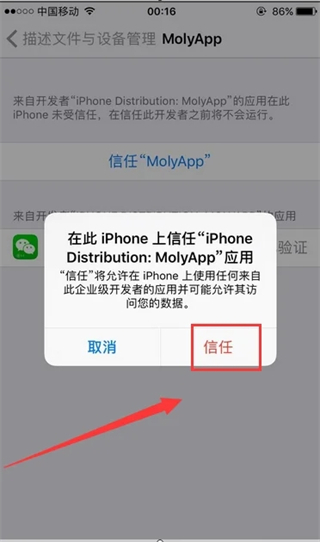
7.可以打开下载好的微信。
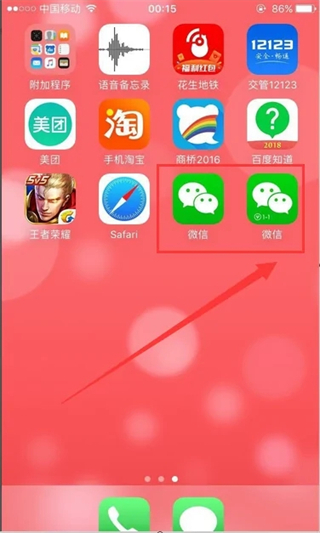
以上是如何在 iPhone 手机上安装并使用两个微信应用的详细内容。更多信息请关注PHP中文网其他相关文章!




